移动硬盘作为外部存储设备,为我们提供了便携、高容量的数据存储解决方案。然而,随着时间的推移,我们可能需要重新分区移动硬盘来更好地管理和组织数据。本文将为您提供一份简明教程,帮助您轻松重新分区移动硬盘。

1.了解重新分区的意义
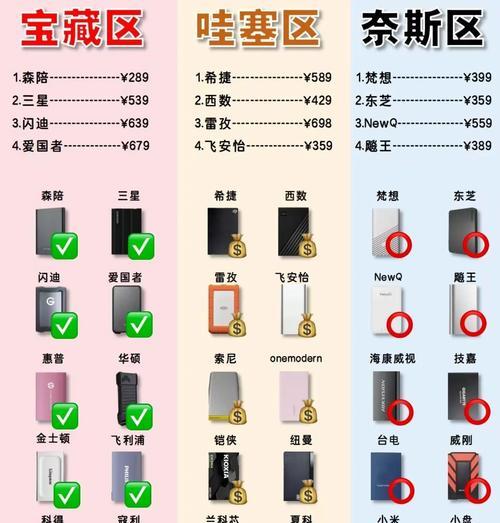
重新分区是对硬盘进行逻辑划分的过程,可以将硬盘分割为多个逻辑驱动器,每个驱动器可以独立存储数据。这样可以更好地管理和组织数据,提高数据的访问速度。
2.备份重要数据
在重新分区之前,务必将移动硬盘中的重要数据备份到其他存储设备,以免数据丢失。可以通过将数据复制到电脑或另一个移动硬盘来进行备份。

3.选择适当的工具
重新分区需要使用专业的分区工具,如EaseUSPartitionMaster、MiniToolPartitionWizard等。这些工具提供了直观且易于操作的界面,使重新分区变得简单方便。
4.连接移动硬盘并打开分区工具
将移动硬盘连接到电脑,并打开选定的分区工具。在工具界面中,您将看到移动硬盘的相关信息,如容量、分区类型等。
5.删除现有分区
如果您已经有现有的分区,可以选择删除它们。这将清空硬盘上的所有数据,请确保已经进行了数据备份。
6.创建新的分区
点击工具界面中的“创建分区”或类似选项,根据需求设置新分区的大小、文件系统类型等。可以创建多个分区以满足不同的存储需求。
7.分配磁盘空间
在创建分区后,您可以为每个分区分配磁盘空间。可以按照需要调整每个分区的大小,以便更好地满足数据存储需求。
8.格式化新分区
新分区创建完成后,需要对其进行格式化以准备存储数据。选择新分区并点击工具界面中的“格式化”选项,选择适当的文件系统格式并开始格式化。
9.设置分区标签
为了更好地识别和管理不同的分区,可以为每个分区设置一个有意义的标签。点击工具界面中的“设置标签”选项,并为每个分区输入合适的名称。
10.重新分区后的注意事项
重新分区完成后,需要注意一些事项。例如,重新分区可能会导致原有数据丢失,因此务必在操作前备份数据。重新分区可能会影响硬盘的性能,所以建议定期进行磁盘检查和维护。
11.数据迁移至新分区
如果您在重新分区前备份了数据,现在可以将数据迁移到新分区中。通过拖放或复制粘贴等方式,将数据从备份设备转移到新分区中。
12.测试和验证新分区
在数据迁移完成后,建议对新分区进行测试和验证,以确保数据的完整性和可用性。可以尝试读取、写入文件,检查是否能够正常访问和操作。
13.重新调整分区大小(可选)
如果您在使用过程中发现某个分区的空间不足,可以使用分区工具重新调整分区的大小。这样可以根据需要重新分配磁盘空间。
14.定期维护和管理分区
重新分区只是硬盘管理的一部分,建议定期进行磁盘维护和管理。可以删除不需要的文件、进行磁盘碎片整理等操作来提高硬盘性能和空间利用率。
15.
通过本文的简明教程,您了解了如何以移动硬盘重新分区。重新分区可以帮助您更好地管理和组织数据,提高存储效率。记得备份数据、选择适当的工具和定期进行维护,以保证数据的安全和硬盘的稳定性。



